نقل ويندوز 7 إلى اللوحة الأم الجديدة
منذ بعض الوقت، بدأت العمل فقط على جهاز كمبيوتر محمول، حيث قمت بتثبيت جميع البرامج والمرافق والإنترنت وغيرها من البرامج التي أحتاجها. أشياء صغيرة لطيفةوالتي يخصصها كل مستخدم لنفسه. لقد أصبح جهاز الكمبيوتر المكتبي المنزلي الخاص بي خاملاً، وعندما أقوم بتشغيله من وقت لآخر، يجب علي أولاً تحديث البرامج الجديدة وتثبيتها، وعندها فقط أبدأ العمل. لقد أحببت ذلك ذات مرة، ولكن الآن أي إجراءات روتينية ترهقني كثيرًا، ونتيجة لذلك فكرت في طريقة لنقل جهاز يعمل بالفعل وتم تكوينه نظام التشغيلويندوز من الكمبيوتر المحمول إلى أي دولة أخرى كمبيوتر شخصي.
لقد كنت أستخدم الاسترداد أو الاسترداد لبعض الوقت الآن أنظمة ويندوزباستخدام صورة تم إنشاؤها بواسطة Acronis الصورة الحقيقية. ولكن هل من الممكن حقًا نقل صورة نظام التشغيل Windows 7 التي تم إنشاؤها على جهاز كمبيوتر محمول إلى كمبيوتر محمول آخر أو كمبيوتر شخصي مكتبي دون أي مشاكل؟ لا توجد إجابة واضحة على شبكة الإنترنت.
بعد قراءة المساعدة الخاصة ببرنامج Acronis True Image، علمت أن هناك تقنية Acronis Universal Restore الخاصة التي تسمح لك باستعادة الصورة إلى معدات مختلفة. وبطبيعة الحال، هناك قيود وبعض الإجراءات الإلزامية لنقل الصور بنجاح.
"يتم كتابة جميع المواد المرجعية بواسطة متخصصين ومطورين، بناءً على خبرتهم ومستوى معرفتهم بشكل طبيعي، ولهذا السبب تبدو بعض المراجع بالنسبة للمستخدم المبتدئ عبارة عن حروف صينية، لأن مستوى خبرتهم ومعرفتهم صفر!"
بناءً على ما سبق، لا يمكنك البدء في نقل صورة نظام التشغيل من كمبيوتر إلى آخر إلا بالمستوى اللازم من المعرفة والخبرة، أو إذا كنت ترغب في شرائها بطريقة البواسير الأكثر (عشوائيًا).
هيا بنا إلى العمل!
مهمة:متاح كمبيوتر محمول أيسر ASPIRE 5742Z مع نظام التشغيل المثبت Windows 7 SP1 الإصدار الروسي 32 بت، تحتاج إلى إنشاء صورة تمهيد قسم النظام C: ثم قم بنقله إلى كمبيوتر سطح المكتب أيضًا إلى القسم C:.
الأدوات والبرامج:قم بإنشاء أو تنزيل Acronis True Image 2013 Plus Pack أو قرص تمهيد الطوارئ. تحتاج أيضًا إلى محرك أقراص ثابت USB خارجي توجد عليه صورة نظام التشغيل. برنامج لحفظ برامج التشغيل على القرص الصلب الخاص بك، استخدمت DriverMax.
الإجراءات المطلوبة:تأكد من حفظ جميع برامج التشغيل من جهاز الكمبيوتر المكتبي الخاص بك إلى محرك الأقراص الثابتة لديك؛ للقيام بذلك، تحتاج إلى التمهيد في نظام Windows قيد التشغيل، وتثبيت برنامج DriverMax وعمل نسخ من برامج التشغيل. إذا كنت تقوم بالنقل إلى جهاز كمبيوتر بدون نظام تشغيل، فقم بالتنزيل مسبقًا السائقين الضروريةووضعه في مجلد على القرص الصلب الخاص بك.
لتقليل حجم صورة القسم C الذي تم إنشاؤه لجهاز الكمبيوتر المحمول، يوصى بالانتقال منه إلى قسم آخر جميع الملفات غير المتعلقة بنظام التشغيل، مثل: الموسيقى، الأفلام، الصور، مثبتات البرامج، الألعاب وأكثر من ذلك.
يجب أن يكون حجم القسم الموجود على الكمبيوتر المحمول أصغر أو نفس الحجم الموجود على الكمبيوتر المكتبي. مثال:
حجم القسم C: على الكمبيوتر المحمول الخاص بي = 100 جيجابايت، الصورة الناتجة = 21 جيجابايت. حجم القسم C: على جهاز كمبيوتر مكتبي = 140 جيجابايت، أي أنه يمكنك تثبيت قسم 100 جيجابايت على 140 جيجابايت، ولكن ليس العكس!
تأكد من حفظ الملفات التي تهمك (الصور الشخصية ومقاطع الفيديو ومستندات العمل) على وسائط CD/DVD أخرى أو محرك أقراص USB محمول أو محرك أقراص ثابت.
لذا، قبل اتخاذ أي إجراء حاسم، دعونا نتحقق من "الأسلحة":
قرص التمهيد مع True Image 2013 Plus Pack.
القرص الصلب الخارجي متصل عبر USB. قم بتحرير مساحة عليها ومجلد يحتوي على ملفات برنامج التشغيل من جهاز كمبيوتر سطح المكتب.
توزيع قابل للتمهيد لنظام التشغيل الذي تحتاجه. في حالة غير ذلك التثبيت الجديدلا شيء سوف يساعد.
إنشاء صورة نظام التشغيل على جهاز كمبيوتر محمول
1. أدخل قرص التمهيد True Image 2013 Plus Pack في الكمبيوتر المحمول الخاص بك وأعد تشغيل الكمبيوتر. في قائمة التمهيد، حدد True Image واضغط على "Enter" على لوحة المفاتيح. يجب توصيل محرك أقراص ثابت خارجي USB آخر.

2. تشغيل الصفحة الرئيسيةحدد النسخ الاحتياطي، وانقر على الرابط "الأقراص".
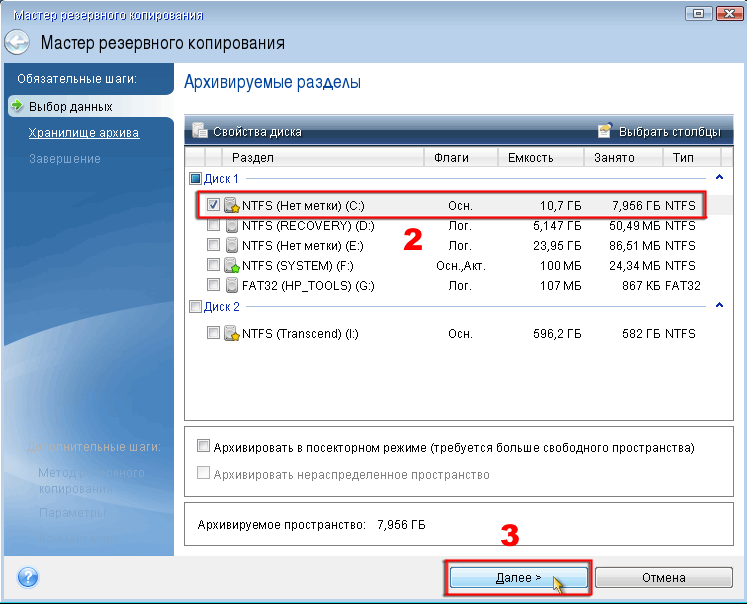
3. حدد القسم ج: من خلال تحديد المربع والنقر على "التالي".
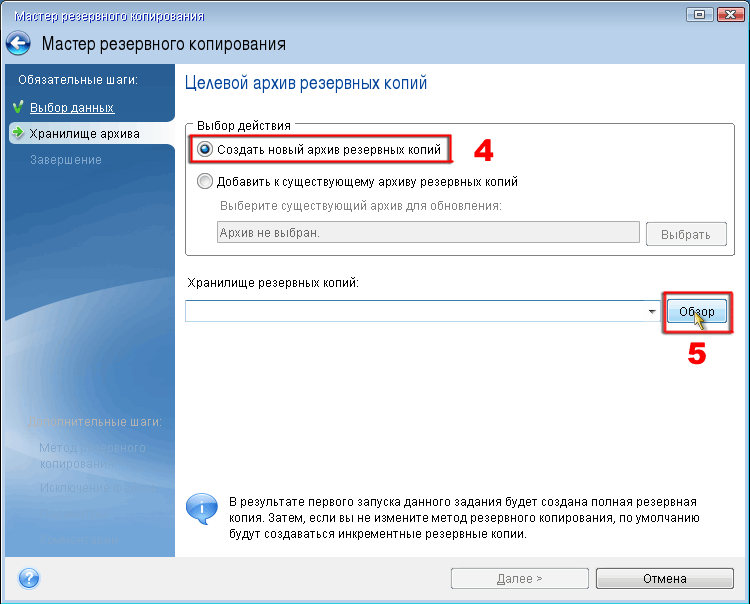
4. حدد "إنشاء". أرشيف جديد نسخ احتياطية" وانقر على زر "تصفح".
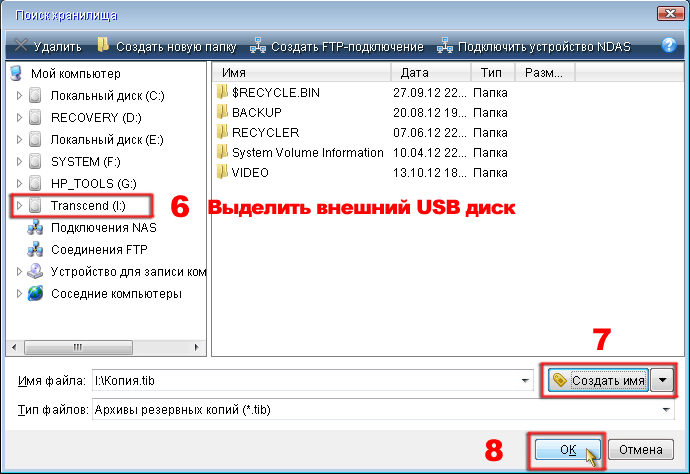
5. في النافذة التي تفتح، حدد المسار إلى محرك الأقراص الثابتة USB الخارجي، ثم انقر فوق الزر "إنشاء اسم" أو أدخل الاسم الخاص بك، وانقر فوق الزر "موافق" للمتابعة.
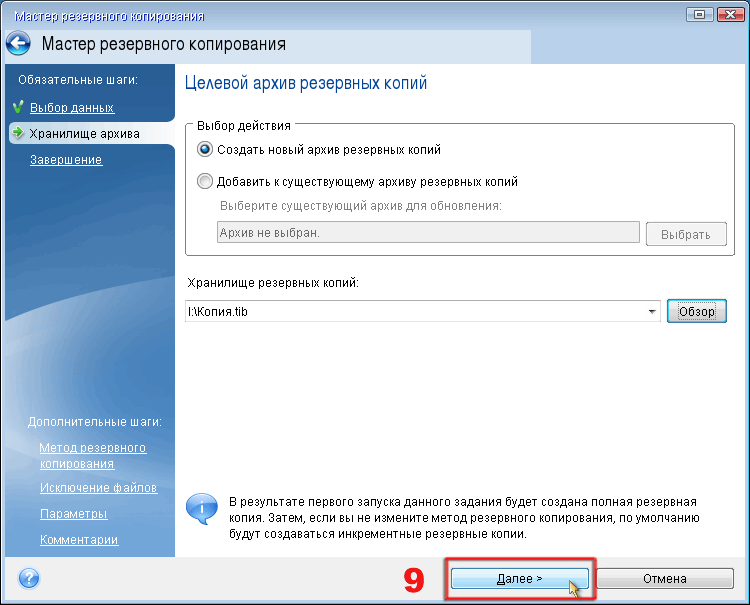
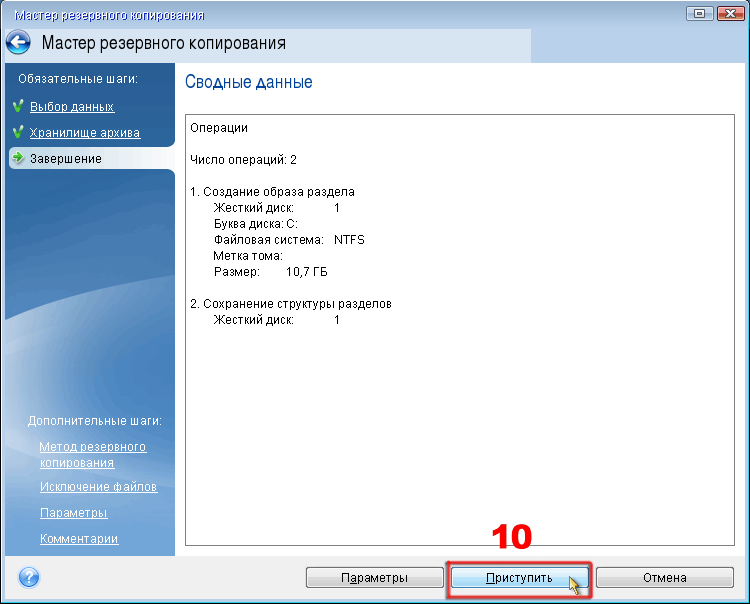
7. تم جمع كافة البيانات الضرورية، انقر فوق الزر "متابعة". بالنسبة للمستخدمين المتقدمين، هناك "خطوات إضافية - هذه خيارات تخصيص متقدمة لإنشاء صورة".
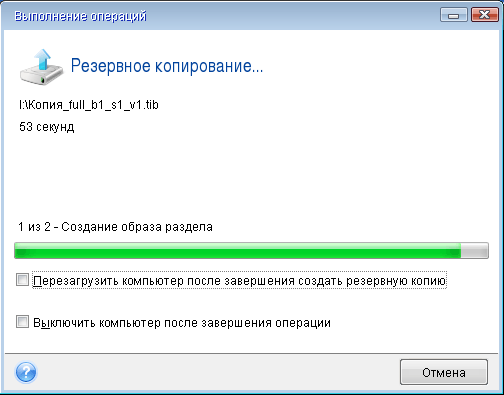
8. ستبدأ عملية إنشاء صورة للقسم المحدد، وبعد ذلك ستظهر نافذة تشير إلى إتمام عملية النسخ الاحتياطي بنجاح.
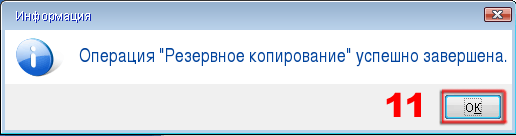
اكتمل الجزء الأول من نقل نظام التشغيل من كمبيوتر محمول إلى كمبيوتر مكتبي، وقم بفصل محرك الأقراص الثابتة USB الخارجي وإزالة قرص التمهيد True Image 2013 Plus Pack من محرك الأقراص.
استعادة صورة نظام التشغيل على جهاز كمبيوتر سطح المكتب (تمييز الأجهزة).
1. قم بتوصيل محرك أقراص USB ثابت خارجي بجهاز الكمبيوتر المكتبي الخاص بك وأدخل قرص التمهيد True Image 2013 Plus Pack في محرك الأقراص المضغوطة/أقراص الفيديو الرقمية وقم بتشغيل (إعادة تشغيل) الكمبيوتر. في قائمة التمهيد، حدد True Image واضغط على "Enter" على لوحة المفاتيح.
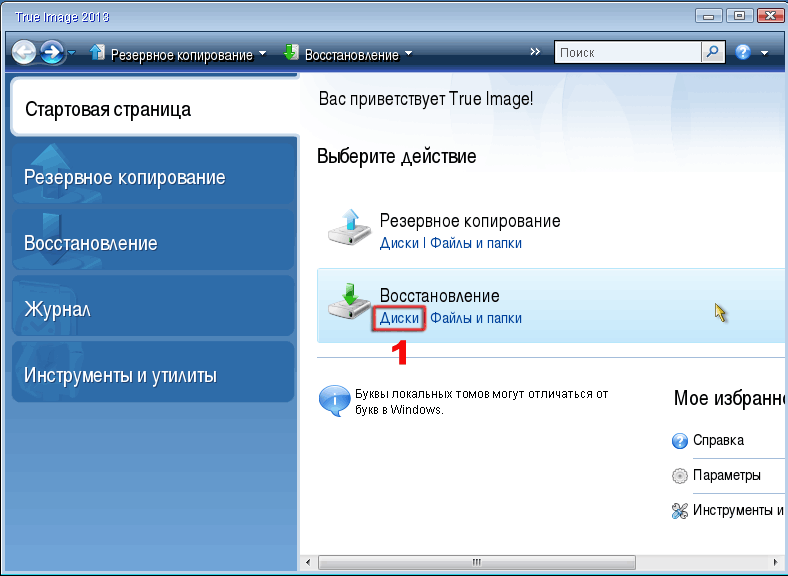
2. في صفحة البداية، حدد الاسترداد، وانقر على الرابط "الأقراص".
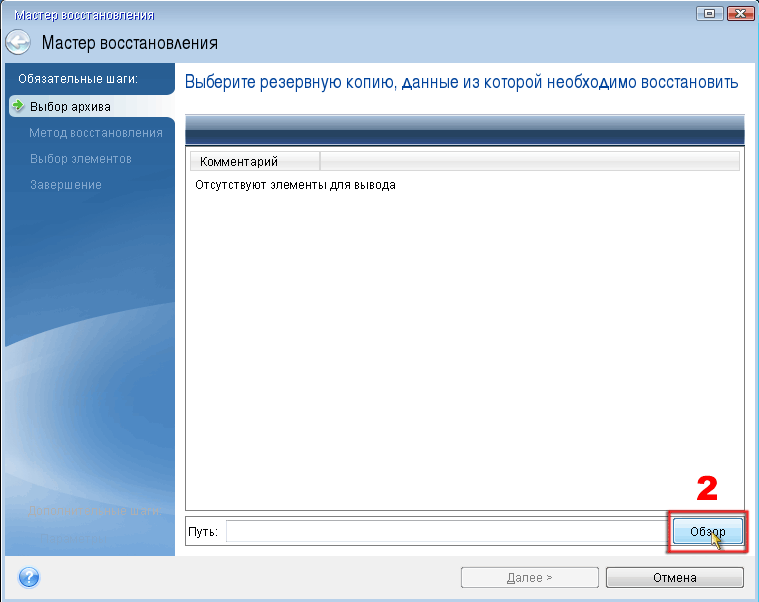
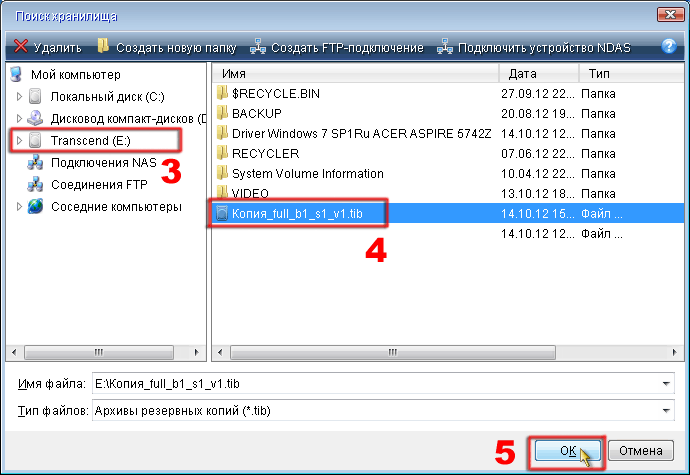
3. انقر فوق الزر "استعراض"، في النافذة التي تفتح، حدد المسار إلى ملف الصورة الذي أنشأناه على محرك الأقراص الثابتة USB الخارجي وانقر فوق الزر "موافق".
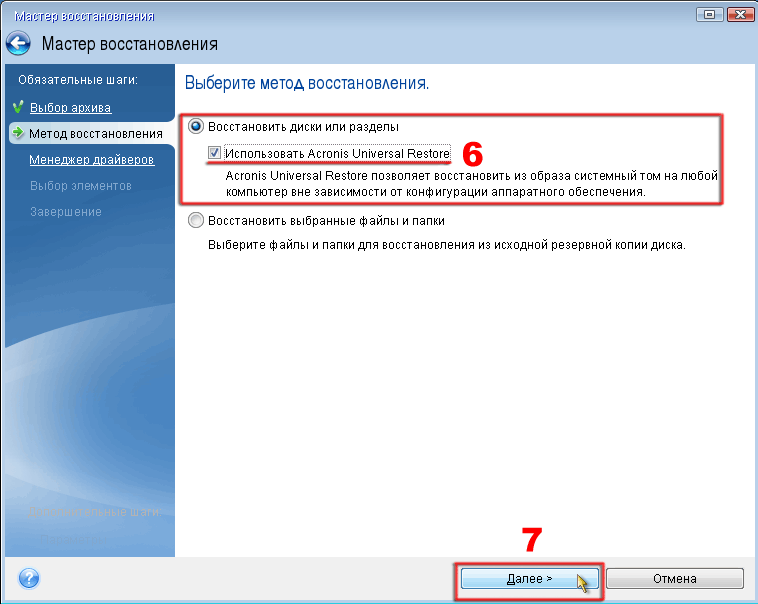
4. حدد "استرداد الأقراص أو الأقسام" وتأكد من تحديد المربع لاستخدام "Acronis Universal Restore" وانقر فوق الزر "التالي".
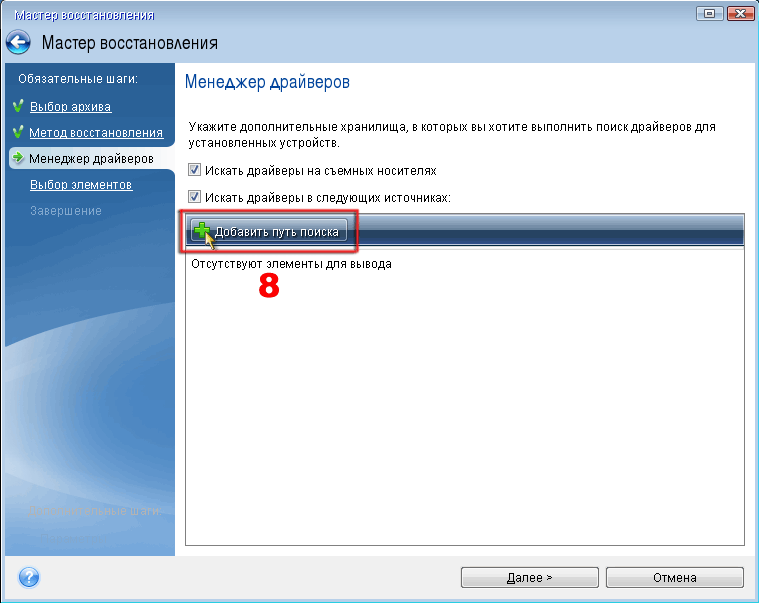
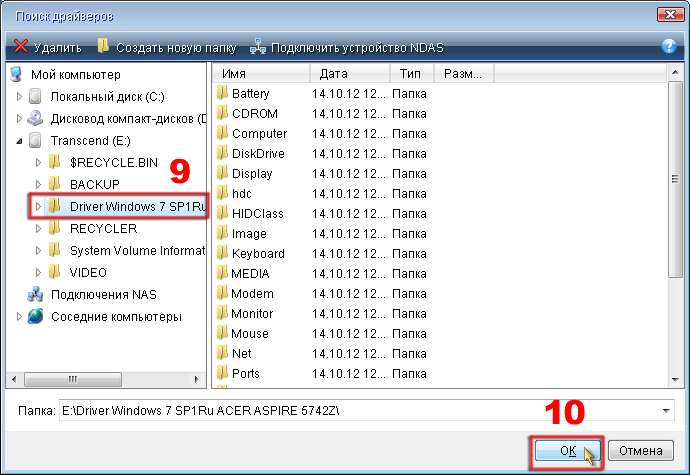
5. انقر فوق الزر "إضافة مسار بحث" وفي النافذة التي تفتح، حدد المسار إلى المجلد الذي يحتوي على برامج التشغيل التي حفظناها (وجدناها) مسبقًا، وانقر فوق الزر "موافق" للمتابعة. يمكن أيضًا تسجيل المجلد الذي يحتوي على برامج التشغيل مسبقًا على جهاز كمبيوتر سطح المكتب فقط على جهاز آخر القسم د، هـإلخ. وليس مجرد محرك أقراص ثابت USB خارجي.
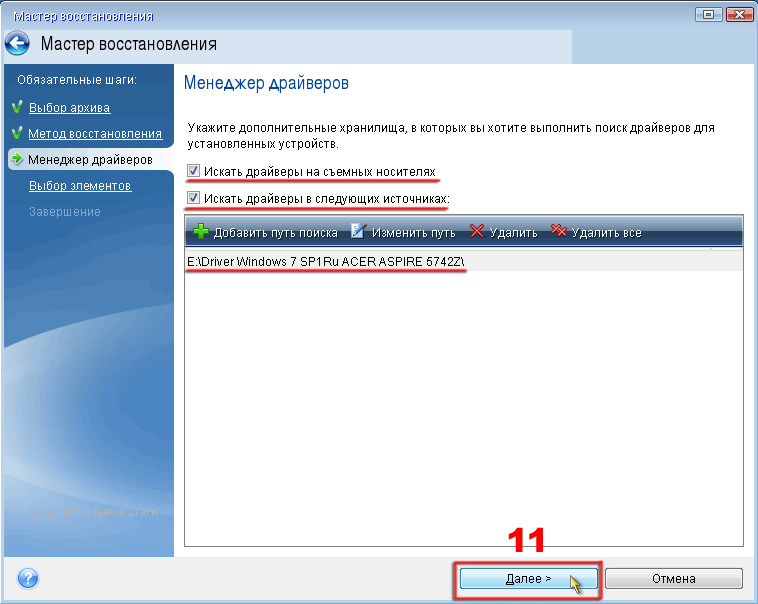
6. سيظهر لك المسار الدقيق لمجلد برنامج التشغيل، انقر فوق "التالي" للمتابعة.
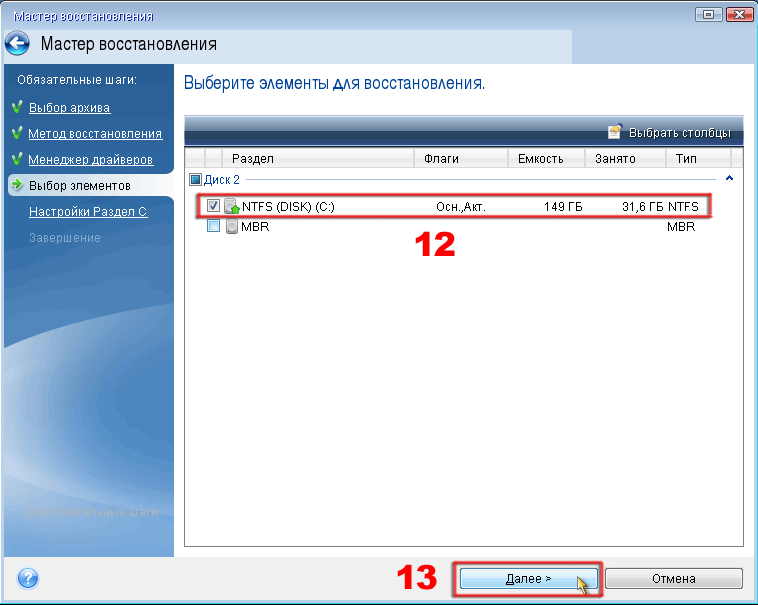
7. حدد القسم C: حدد المربع، واترك MBR فارغًا، ثم انقر فوق "التالي" للمتابعة.
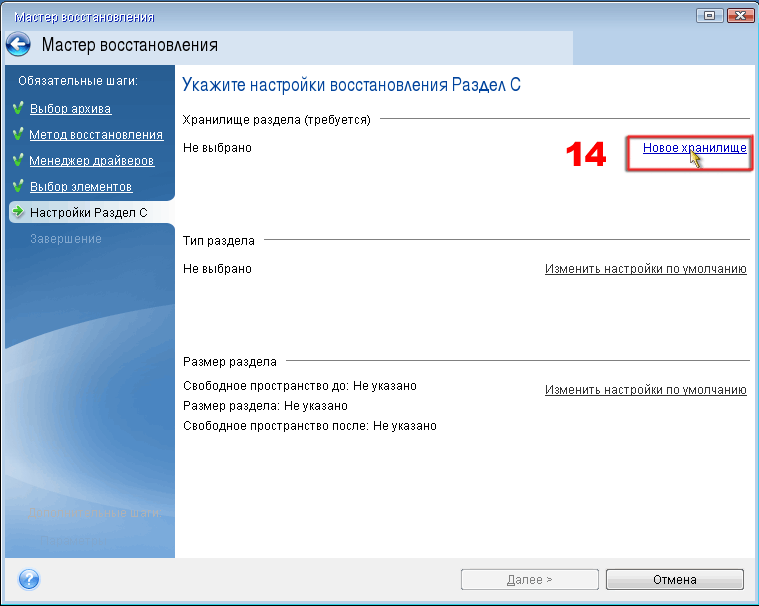
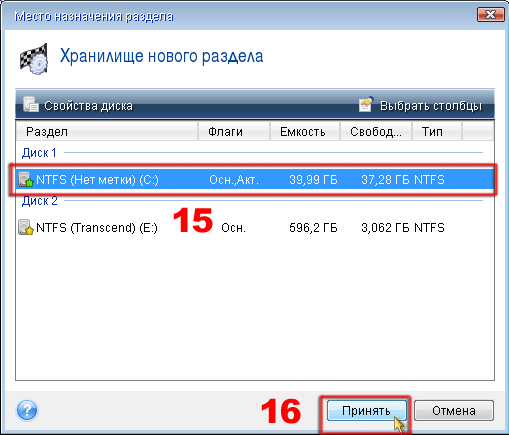
8. في إعدادات القسم C، انقر فوق الرابط "تخزين جديد"، وفي النافذة التي تفتح، حدد القسم C: (هذا هو القسم الموجود على الكمبيوتر المكتبي) للمتابعة، انقر فوق الزر "قبول". انتبه، كن حذرا ولا تخطئ في اختيار القسم، خاصة إذا كان لديك العديد منها!
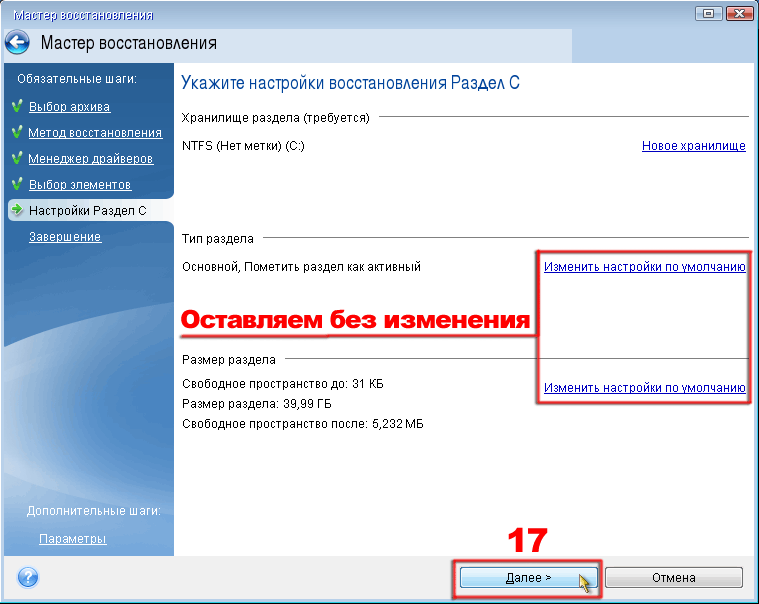
9. اترك كل شيء افتراضيًا "نوع القسم وحجم القسم" وانقر فوق الزر "التالي".
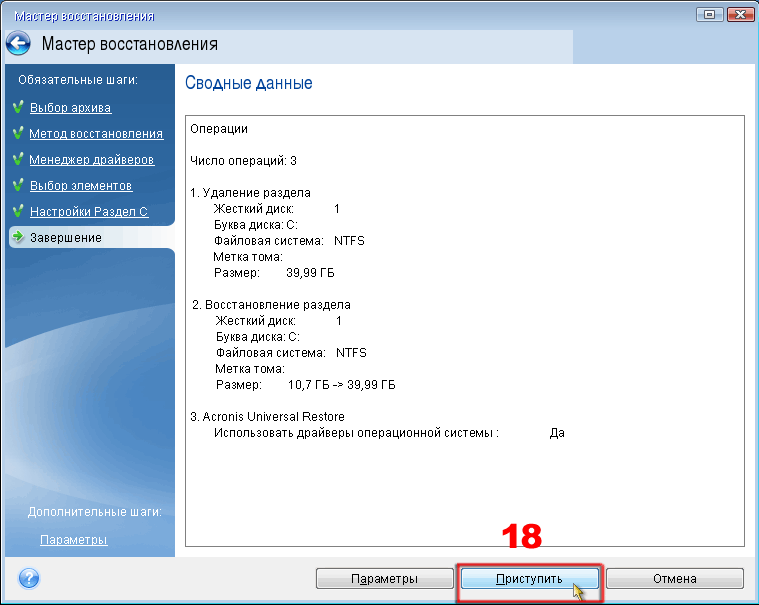
10. تحقق من البيانات التلخيصية لمعرفة ما إذا كان هناك أي أخطاء، إذا كنت متأكدًا، فانقر على زر "متابعة".
يرجى ملاحظة أن أي انقطاع في العملية سيؤدي حتماً إلى حذف القسم C: وبالطبع عدم القدرة على تشغيل Windows. إذا حدث ذلك، فما عليك سوى تكرار جميع الخطوات والإشارة بدلاً من القسم C: مساحة حرة. إذا لم تكن هناك طريقة لاستعادة الصورة، فاختر صورة قابلة للتمهيد توزيع ويندوزوتثبيت مرة أخرى!
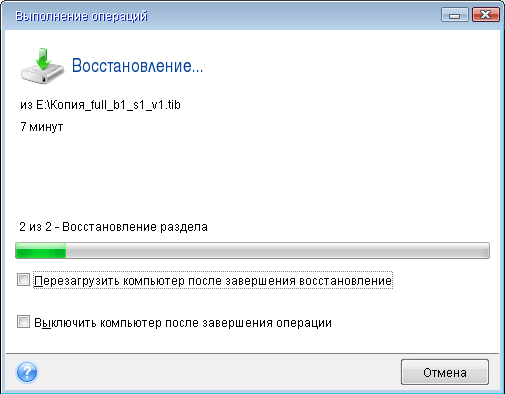
11. ستبدأ عملية استعادة الصورة التي تم إنشاؤها على الكمبيوتر المحمول إلى القسم المحدد من جهاز الكمبيوتر المكتبي، وبعد ذلك ستظهر نافذة تشير إلى اكتمال عملية الاسترداد بنجاح. إذا تمت مطالبتك بشأن برنامج التشغيل المفقود، فيمكنك تخطيه أو وضع برنامج التشغيل في المجلد المناسب.
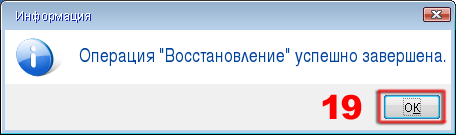
12. اكتملت الاستعادة، وافصل USB محرك خارجي، قم بإزالة قرص التمهيد من محرك الأقراص وأعد تشغيل الكمبيوتر.
في حالة التعافي الناجح، بعد تحميل سطح مكتب نظام التشغيل Windows، سيبدأ تثبيت برنامج التشغيل، وبعد ذلك ستحتاج إلى إعادة تشغيل الكمبيوتر. إذا تلقيت أي أخطاء لا تتدخل تمهيد ويندوز، قم بإزالة (إعادة تثبيت) برنامج التشغيل والبرنامج والأداة المساعدة بشكل عام وتكوين كل شيء مرة أخرى.
ملاحظة:
اضطررت إلى تغيير اسم الكمبيوتر وإعادة تثبيت برامج تشغيل Wi-Fi والصوت وضبط دقة الشاشة وشبكة الإنترنت. وأيضا فشل تفعيل برنامجين، ولكن في "الماركيز الجميل وإلا" كل شيء على ما يرام، كل شيء على ما يرام.
مرحبا المشرف، اشتريته مؤخرا كمبيوتر جديدبمعالج رباعي النواة وبطاقة فيديو بسعة 2 جيجا والآن أريد نقل Windows 7 مع القرص الصلب من الكمبيوتر القديم إلى الكمبيوتر الجديد. الشيء الوحيد الذي يحيرني هو أن أجهزة الكمبيوتر القديمة والجديدة لها لوحات أم مختلفة ومعالجات مختلفة، وفي نظام التشغيل Windows 7 الخاص بي يوجد مستخدمان، أي حسابان - حسابي وحساب أخي الأصغر. أنا وأخي لدينا الكثير من البرامج المثبتة، أود ذلك نقل ويندوز 7 إلى كمبيوتر آخربالإضافة إلى الحسابات الموجودة، البرامج المثبتةوالملفات الشخصية.
قرأت مقالتك والآن أفكر في استخدام هذه الطريقة لنظام التشغيل Windows 7، حيث أن الأداة المساعدة SYSPREP موجودة في كل من Windows 7 و Windows 8. أعتقد أن كل شيء سينجح، لكنني قلق بشأن ما إذا كان Windows والبرامج المثبتة سيتم نقلها، بعد كل شيء، اللوحات الأم مختلفة!
وسؤال آخر - ماذا لو كنت بحاجة إلى نقل Windows 7 بالكامل إلى كمبيوتر آخر باستخدام جهاز آخر القرص الصلب. كيفية التصرف في هذه الحالة؟
كيفية نقل ويندوز 7 إلى كمبيوتر آخر
مرحبا اصدقاء! من السهل جدًا القيام بذلك ولا يعتمد على عدد الحسابات الموجودة في النظام. للنقل، سنستخدم الأداة المساعدة "sysprep" المضمنة في نظام التشغيل Windows 7، والمصممة خصيصًا لإعداد ملف صورة ويندوزمع البرامج المثبتة للنقل إلى كمبيوتر آخر (يفضل أن يكون ببنية مماثلة). بالنسبة لأولئك الذين يرغبون في نقل نظام التشغيل المخصص بالكامل إلى كمبيوتر آخر، توجد أيضًا معلومات في هذه المقالة.
- ملحوظة : إذا كنت مهتما بالمقال، قم بزيارة القسم الخاص حيث من واحد القرص الصلبإلى آخر.
- إذا كان لديك جهاز كمبيوتر محمول، فربما تكون المقالات مفيدة لك.
على سبيل المثال، لننقل Windows 7 من كمبيوتر العمل القديم إلى كمبيوتر جديد مزود بمعالج رباعي النواة. تحتوي أجهزة الكمبيوتر القديمة والجديدة أيضًا على لوحات أم مختلفة ومعالجات مختلفة. هل سيتم نقل الويندوز؟ نأمل في معظم الحالات هذه الطريقةإنه يعمل حتى إذا كان الكمبيوتر الذي نريد نقل Windows 7 إليه مثبتًا عليه أجهزة مختلفة تمامًا.
يحتوي Windows 7 الخاص بي أيضًا على حسابين "Alex" (المسؤول) و"Andrey" (بسيط حساب) ويجب أن يعمل كلاهما بنجاح بعد نقل النظام إلى كمبيوتر آخر. ستبدأ جميع البرامج المثبتة تقريبًا وتعمل. ملاحظة: قبل أن تبدأ العملية الهجرة ويندوز 7، أنصحك باللعب بطريقة آمنة، وإذا حدث خطأ ما، يمكنك التعافي من هذه الصورة.
وأيضا إذا كان لديك برامج مثبتة أدوات الشيطانأو الكحول 120% أو UltraISO، أوصي بإزالتها، وسيكون من الجيد أيضًا إزالة برنامج مكافحة الفيروسات، لأنه إذا لم يتم ذلك، فقد يحدث الخطأ "تعذر على Windows إكمال إعداد النظام" أثناء النقل. لاستئناف الإعداد، أعد تشغيل الكمبيوتر." في بعض الحالات، يكون من المفيد إعادة تشغيل الكمبيوتر مرة أخرى (أحيانًا عدة مرات) وسيختفي الخطأ.

لذلك، دعونا نبدأ سطر الأوامركمسؤول وأدخل الأمر slmgr /dlv،
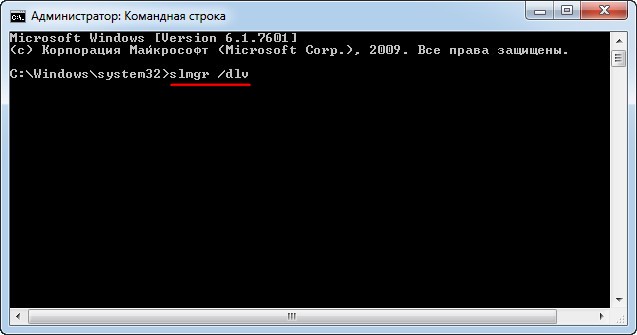
تظهر نافذة يمكننا من خلالها رؤية نقل الكمية المتبقية من Windows إلى أجهزة كمبيوتر أخرى.
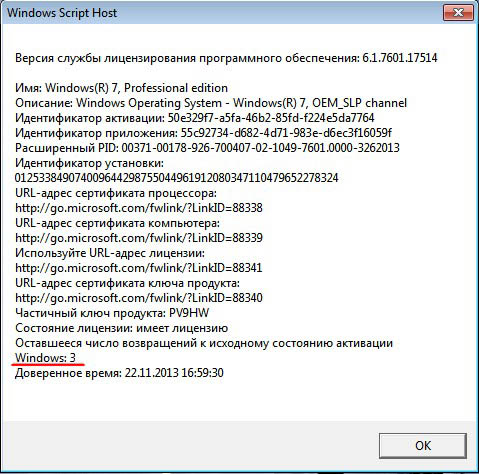
نافذة برنامج إعداد النظام.

قمنا بتعيين كل شيء كما في لقطة الشاشة وانقر فوق "موافق".

1. نقل النظام إلى وضع OOBE - يتم تنشيط وضع نقل نظام التشغيل في المرة التالية التي يبدأ فيها تشغيل النظام.
2. التحضير للاستخدام - ستتم إزالة جميع البيانات التي لا ينبغي نسخها مع الصورة (معرفات الأمان (SIDs)، ومعلومات التنشيط، وما إلى ذلك، من النظام، ولكن يجب نقل البرامج المثبتة دون صعوبة كبيرة.
يستعد Windows 7 للانتقال إلى كمبيوتر آخر لبضع دقائق، ثم يتم إيقاف تشغيل الكمبيوتر.

نقوم بإزالة القرص الصلب الخاص بنا من الكمبيوتر القديم ونقوم بتوصيله بالكمبيوتر الجديد. قم بتشغيل الكمبيوتر. يقوم نظام التشغيل Windows 7 بتحديث إعدادات تكوين السجل،

يبدأ الخدمات

في بعض الأحيان في هذه المرحلة من نظام التشغيل Windows 7، يتم نقل الخطأ " لم يتمكن Windows من إكمال إعداد النظام. لاستئناف الإعداد، قم بإعادة تشغيل جهاز الكمبيوتر الخاص بك"في بعض الحالات، يكون من المفيد إعادة تشغيل الكمبيوتر مرة أخرى (أحيانًا عدة مرات) وسيختفي الخطأ. في بعض الأحيان يظهر هذا الخطأ بسبب مكافحة الفيروسات المثبتةأو برامج DAEMON Tools، الكحول 120%، UltraISO، أوصي بإزالتها قبل نقل النظام.

يتم تنفيذ الربط بالمعدات الجديدة، ويتم تركيب الأجهزة،

يتم تطبيق إعدادات تكوين النظام

يتم الآن إعداد الكمبيوتر للاستخدام الأول. إعادة التشغيل.
مساء الخير، من فضلك قل ليكيفية نقل ويندوز إلى قرص صلب آخردون إعادة تثبيت نظام التشغيل. سأشرح موقفي: يوجد نظام التشغيل Windows 8 الخاص بي على محرك أقراص ثابت قديم "بدس" بسعة 250 جيجابايت، مقسم إلى قسمين. هل من الممكن نقل النظام مع كافة البرامج المثبتة إلى محرك أقراص ثابت جديد باستخدام بسعة 400 جيجابايت، ولكن لسوء الحظ أنها ليست فارغة، يوجد بالفعل قسم به 100 جيجابايت من البيانات ولا ينبغي أن يحدث شيء له. الكسندر.

مرحبا اصدقاء. دعونا نساعد القارئ وأنا في نفس الوقت! لدي أيضًا محرك أقراص ثابت قديمماكسستور سعة 250 جيجا مع تثبيت ويندوز 8.1 وكنت أرغب في نقله إلى محرك أقراص ثابت آخر لفترة طويلةسامسونج (سعة 400 جيجابايت)، يحتوي هذا القرص الصلب أيضًا على ملفات. بالمناسبة، إذا قمت بنقل نظام التشغيل، فمن الأفضل نقله إلى، حيث سيعمل كل شيء بشكل أسرع بالنسبة لك.
سنعمل معك باستخدام برامج Acronis True Image وسنحتاج أيضًا إلى Acronis Disk Director. يمكن أن يكون نظام التشغيل في حالتنا، على سبيل المثال Windows 7، 8، 8.1، 10. عملية النقل بأكملها موصوفة في مقالتنا خطوة بخطوة وأعتقد أنك ستنجح.
قد تجد أيضًا مقالاتنا الأخرى حول هذا الموضوع مفيدة:
- مقال مشابه، الأداة المستخدمة فقط هي Cloning. .
- مقالة بسيطة جدًا حيث نفعل نفس الشيء باستخدام برنامج مجاني قسم AOMEIمساعد أوصي به لجميع المستخدمين المبتدئين -
- إذا كان لديك جهاز كمبيوتر محمول، فربما تكون هذه المقالات مفيدة لك .
- إذا كنت مهتمًا بالمقال، قم بزيارة القسم الخاص حيث يمكنك العثور عليه من جهاز تخزين إلى آخر.
نافذة إدارة الأقراص
إذن، لدينا قرصين صلبين:
القرص 0. القرص الصلب سامسونج(سعة 400 جيجابايت) بقسم واحد. مع هذا القرص، كل شيء واضح، هناك قسم واحد عليه وهناك 100 جيجابايت من البيانات، والتي لا ينبغي أن يحدث أي شيء. سنقوم بنقل نظام التشغيل إليه من القرص الصلب Maxstor أو القرص 1.
القرص 1. القرص الصلب ماكسستور 250 جيجا ثلاث اقسام .
القسم الأول مخفي ولا يحتوي على حرف، ويسمى System Reserved، الحجم 350 ميجابايت، الغرض الرئيسي من القسم المخفي هو تخزين ملفات تنزيل Windows 7 أو Windows 8. سوف نقوم بنقله.عند نقل أنظمة التشغيل، يجب تضمين هذا القسم الذي يحتوي على ملفات تمهيد Windows في النسخة الاحتياطية.
القسم الثاني تحت حرف (C:) تبلغ سعته 105.00 جيجابايت ومثبت عليه نظام التشغيل Windows 8.1. سنقوم أيضًا بإعادة الجدولة.
القسم الثالث تحت حرف (D:) بسعة 127.00 جيجابايت مع بيانات المستخدم. لن نقوم بإعادة الجدولة.
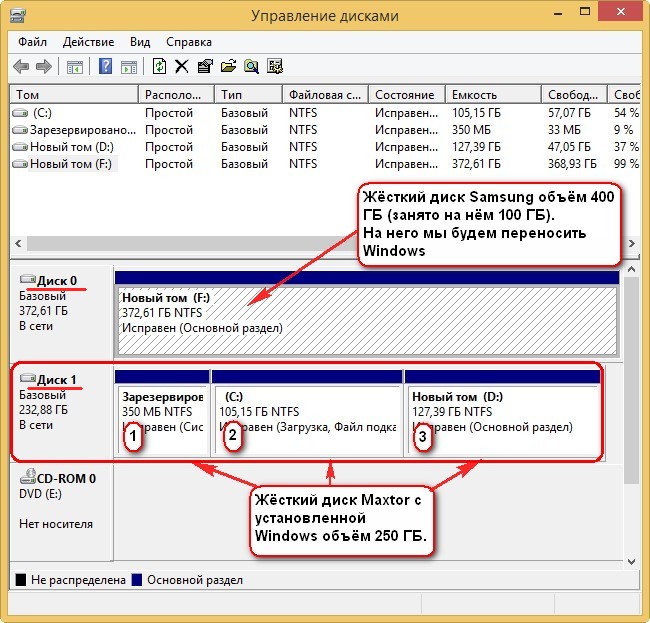
مدير القرص أكرونيس
أولا وقبل كل شيء، دعونا التمهيد من قرص التمهيدأو محرك أقراص فلاش قابل للتمهيدبرنامج Acronis Disk Director وفصله عن القرص الصلب سامسونج (الحجم 400 جيجابايت) مساحة 130 جيجا مخصصة لذلكWindows 8.1 الذي سننقله منهماكسستور.
حدد باستخدام الماوس الأيسر مساحة محرك الأقراص الثابتة Samsung (الحجم 400 جيجابايت) وحدد تغيير حجم الصوت
نلتقط المحدد بالماوس ونسحبه من اليسار إلى اليمين، وبالتالي "نقطع" مساحة قدرها 130 جيجابايت من محرك الأقراص الثابتة Samsung لنظام التشغيل المستقبلي. تحرير مساحة غير مخصصة 130 جيجابايت مطلوبة في البدايةمجلدات . في الجزء السفلي من النافذة نرى الحالة المستقبلية للأقسام الموجودة على القرص الصلب. انقر نعم.
برنامج مدير القرص أكرونيسيعمل في وضع التشغيل المؤجل. لكي تتحقق خططنا، نحتاج إلى الضغط على زر يتقدم
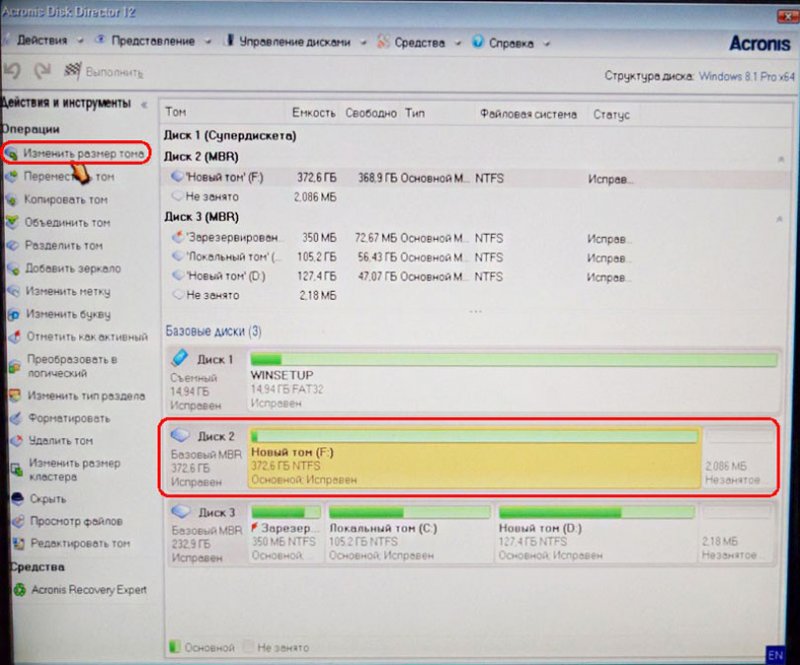
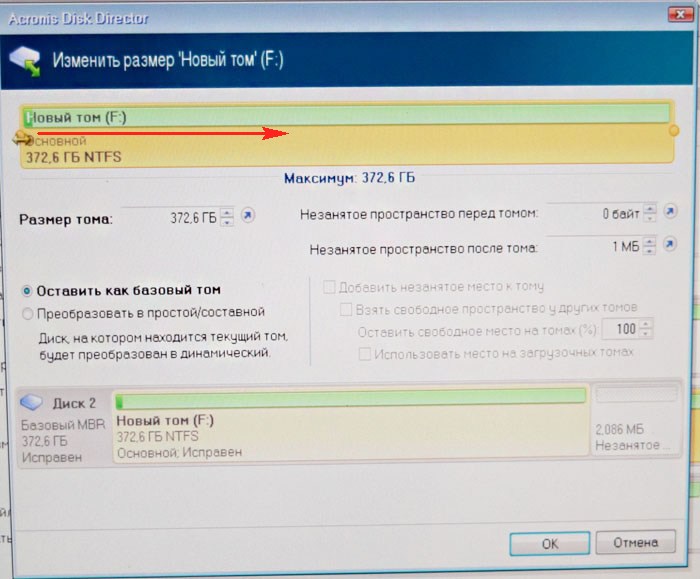
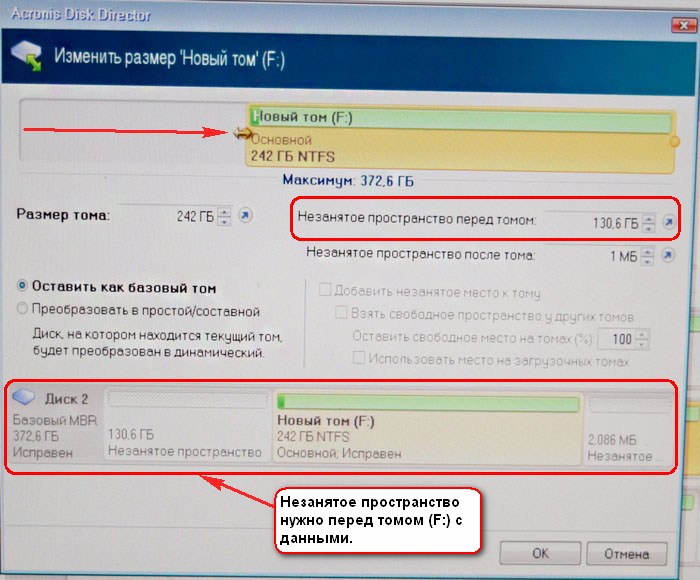
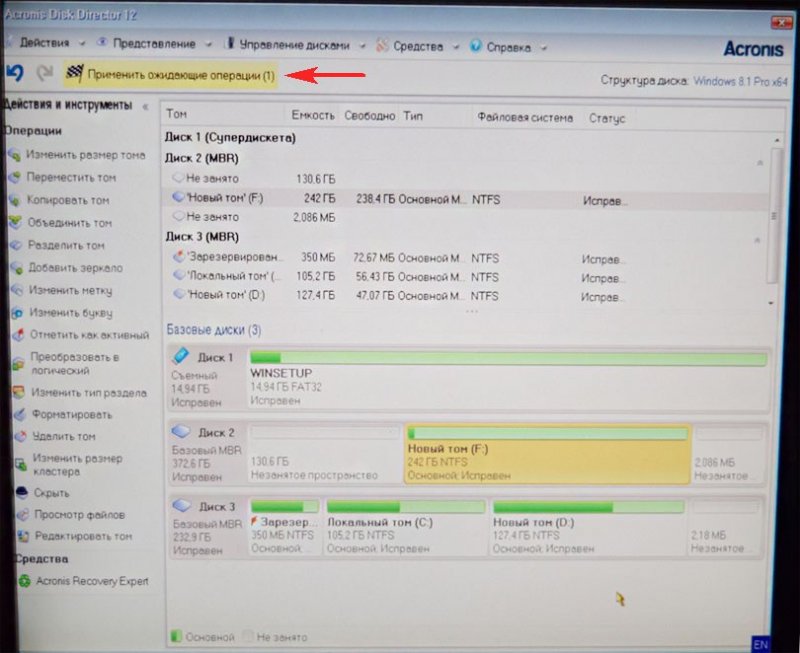
يكمل

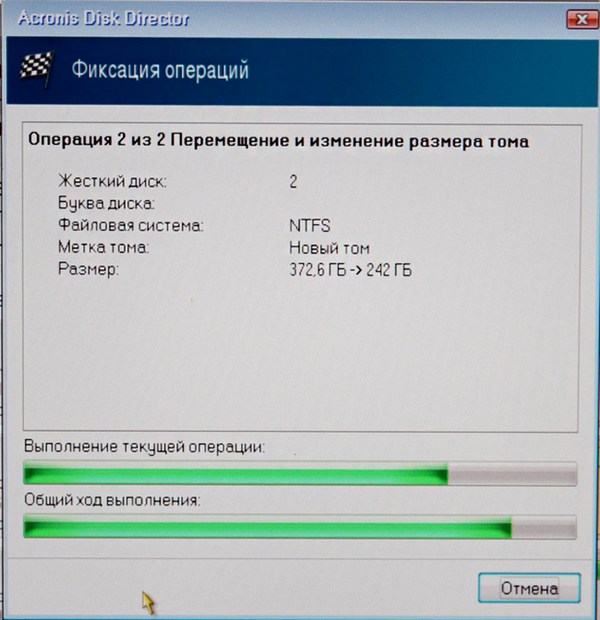
اكتملت المهمة الأولى. على قرص Samsung، باستخدام Acronis Disk Director، أنشأنا 130 جيجابايت من المساحة غير المخصصة لنظام التشغيل Windows 8.1 المستقبلي.
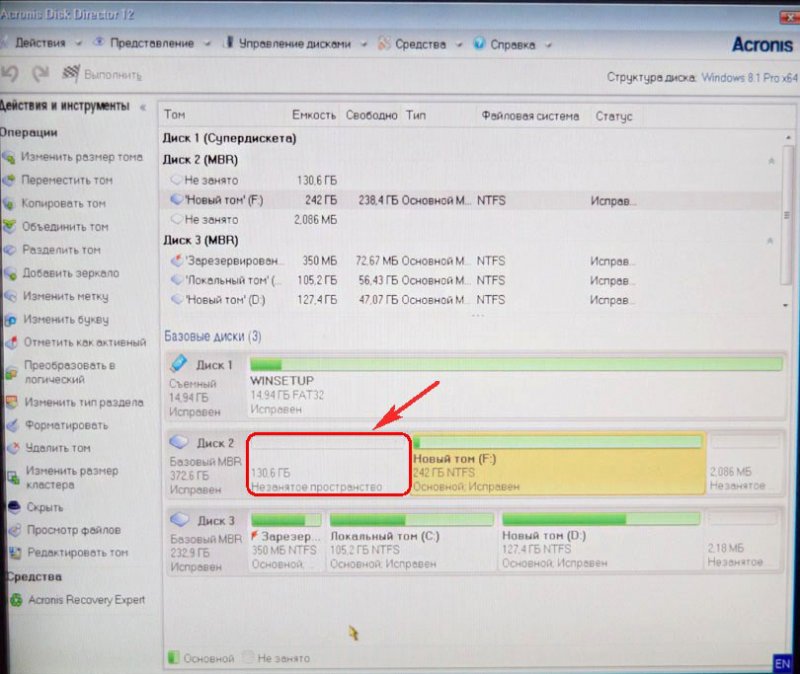
أكرونيس الصورة الحقيقية
إنشاء نسخة احتياطية
الآن نحن نعمل مع برنامج Acronis True Image. في هذا البرنامج، نحتاج إلى إنشاء نسخة احتياطية لنظام التشغيل Windows 8.1 الموجود على محرك الأقراص الثابتة Maxtor ونشر هذه النسخة الاحتياطية على مساحة قرص Samsung غير المخصصة.
نقوم أيضًا بتمهيد الكمبيوتر من قرص التمهيد أكرونيس الصورة الحقيقية. في النافذة الأولى للبرنامج، حدد
النسخ الاحتياطي. الأقراص.
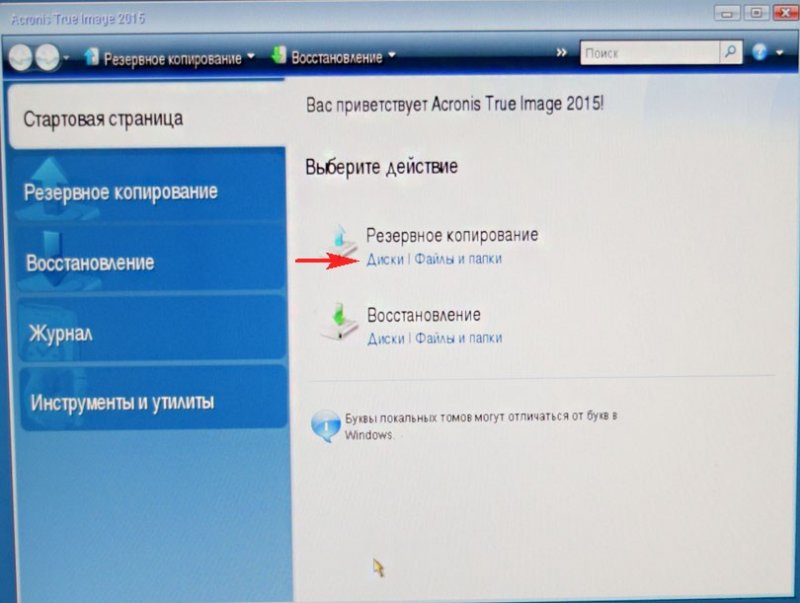
أقسام النافذة المؤرشفة.
في هذه النافذة علينا أن نختار القرص 1أقسام للأرشفة.
في النافذة التي تظهر، نرى ثلاثة أقراص:
القرص 1. محرك أقراص فلاش USB قابل للتشغيل مع برنامج أكرونيس للصور الحقيقية.
القرص 2. القرص الصلب سامسونج 400 جيجابايت ، والذي سنقوم بنقل Windows 8.1 إليه.
القرص 3. القرص الصلب ماكستور250 جيجابايت(الذي نقوم بنقل Windows 8.1 منه). لتضمينه في النسخة الاحتياطية، تحقق من القسم المخفي System Reserved، المجلد 350 ميجابايت، الغرض الرئيسي من القسم المخفي هو تخزين ملفات تمهيد Windows 7 أو Windows 8. عند نقل أنظمة التشغيل، يجب تضمين هذا القسم مع ملفات تمهيد Windows في النسخة الاحتياطية. قام Acronis بتعيين محرك أقراص (G :) لهذا القسم، ولا يحتوي هذا القسم على حرف في نظام التشغيل نفسه ولا يمكن رؤيته إلا في إدارة الأقراص.
نلاحظ أيضًا القسم الذي يحتوي على نظام التشغيل Windows 8.1 نفسه، وهنا يحتوي على الحرف (C :). قد يكون لديك خطاب مختلف. نحن نركز على حجم الصوت. التالي.
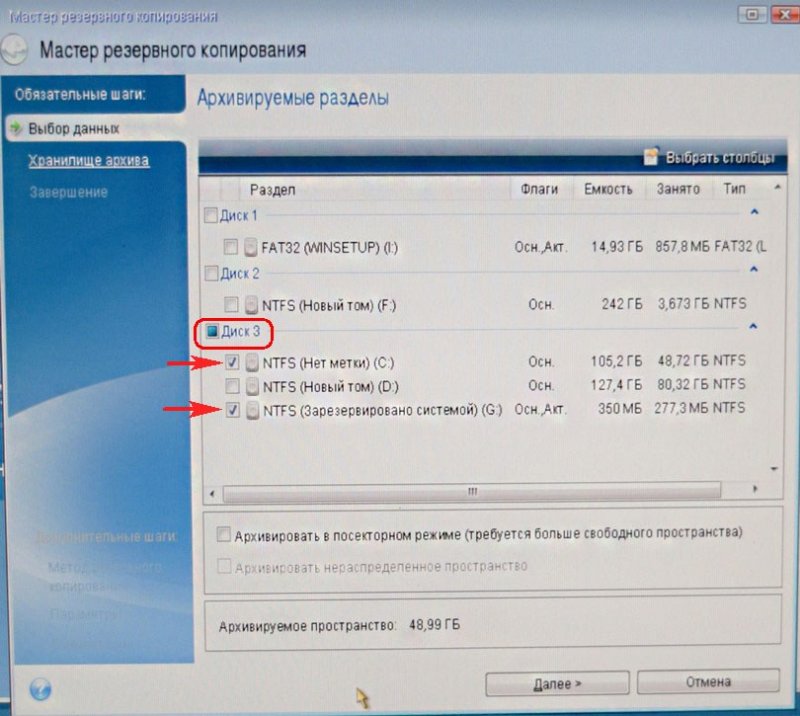
مراجعة
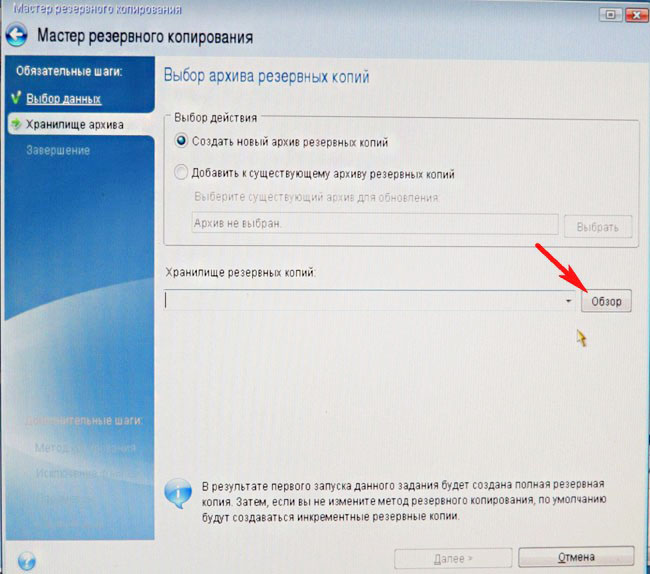
نختار هنا قرص Samsung تحت الحرف (F:) لتخزين النسخة الاحتياطية المستقبلية بسعة 400 جيجابايت على الجانب الأيسر من النافذة، ويتم عرض الملفات الموجودة عليه على الجانب الأيمن.
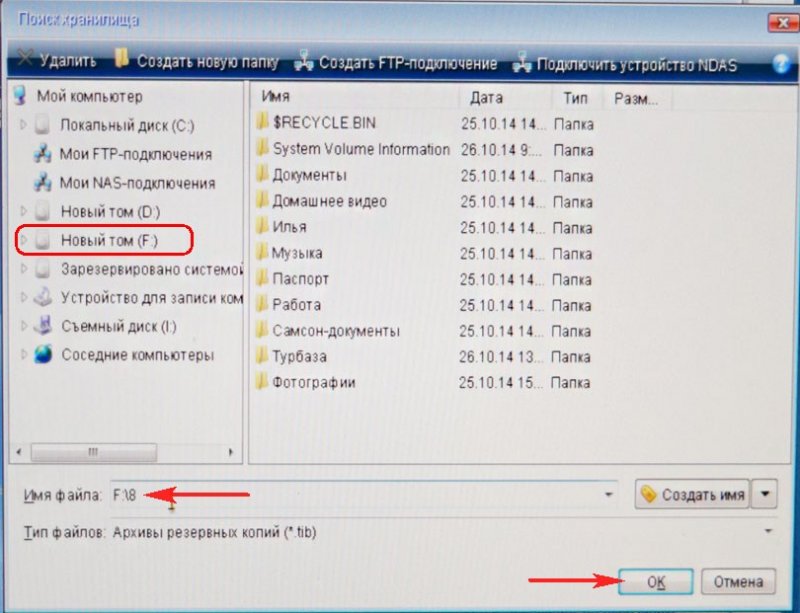
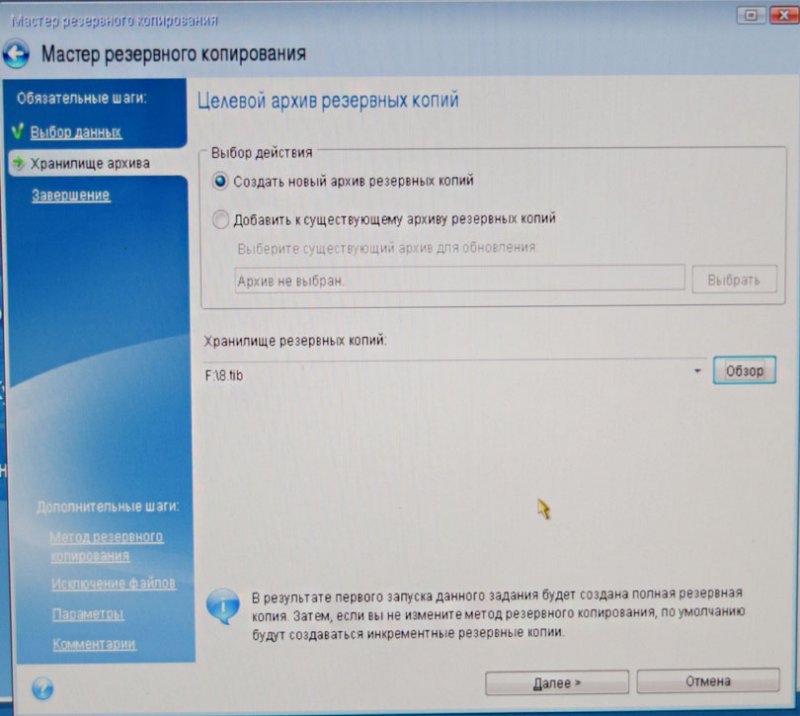
ابدأ

يتم الآن إنشاء نسخة احتياطية لنظام التشغيل Windows 8.1 على الجهاز الوحيد القسم الموجودالقرص الصلب سامسونج.


قم بإيقاف تشغيل الكمبيوتر وافصل محرك الأقراص الثابتة القديمماكسستور 250 جيجابايت واترك قرصًا ثابتًا واحدًا في النظامسامسونج، أنت بالتأكيد بحاجة إلى القيام بذلك! بعد نقل نظام التشغيل، يمكن توصيل محرك الأقراص الثابتة Maxstor مرة أخرى.
أكرونيس الصورة الحقيقية
نشر نسخة احتياطية لنظام التشغيل Windows 8.1 على محرك الأقراص الثابتة لديكسامسونج
الآن في وحدة النظاميوجد محرك أقراص ثابت واحد من Samsung (سعة 400 جيجابايت)، يوجد على هذا القرص الصلب قسم واحد يحتوي على بيانات ويوجد على هذا القسم نسخة احتياطية لنظام التشغيل Windows 8.1، وفي بداية هذا القسم أيضًا تم إنشاء مساحة غير مخصصة في هذه المساحة سننشر النسخة الاحتياطية مع نظام التشغيل.
مرة أخرى، قم بالتمهيد من قرص التمهيد Acronis True Image وحدد استعادة. الأقراص. الملفات والمجلدات.
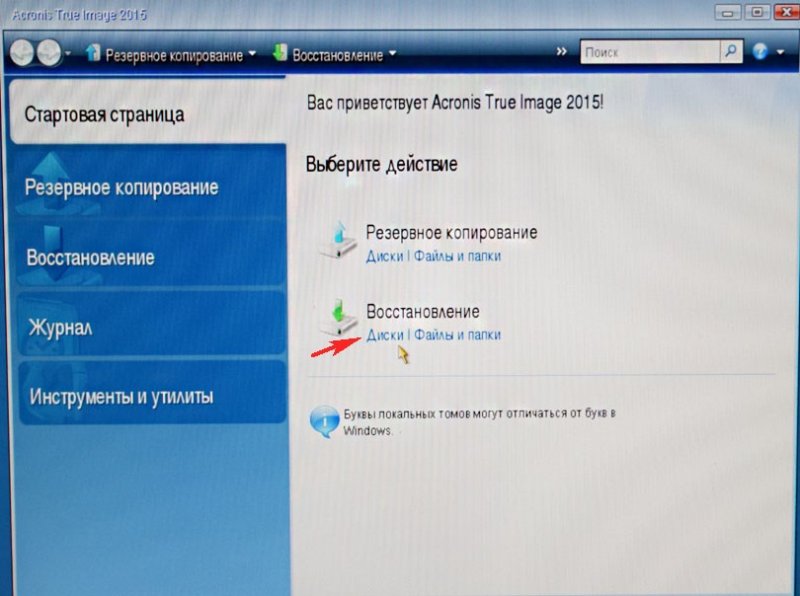
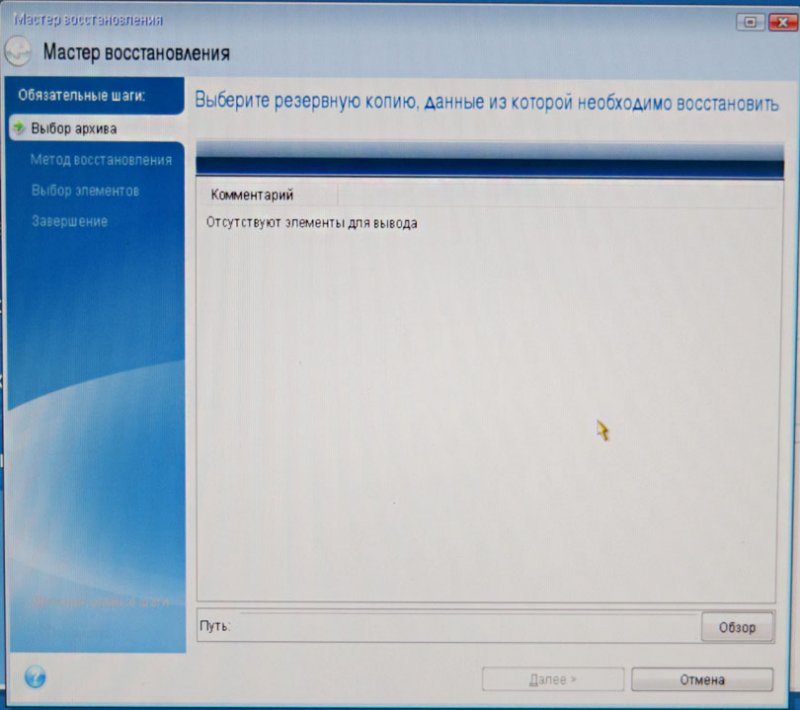
نجد النسخة الاحتياطية الخاصة بنا على القسم (C :) من محرك الأقراص الثابتة Samsung. حدده باستخدام الماوس الأيسر مرة واحدة ثم انقر فوق "موافق".
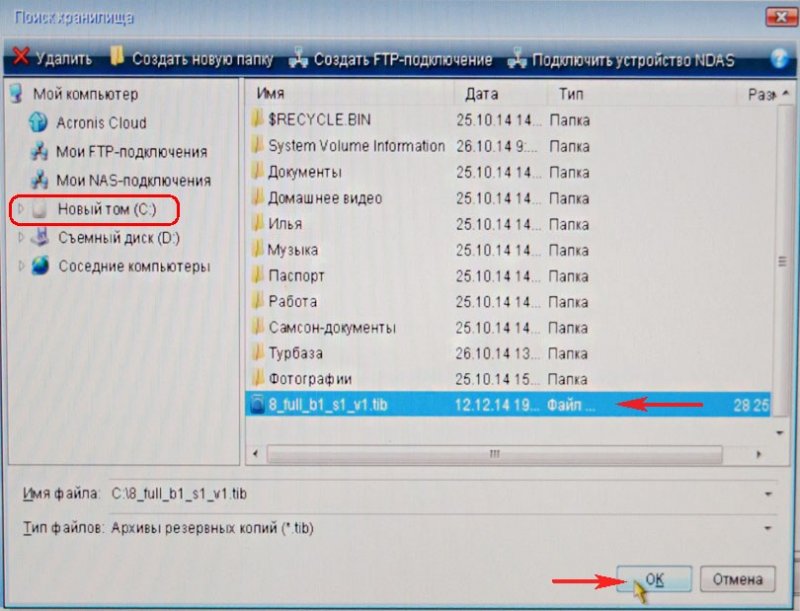
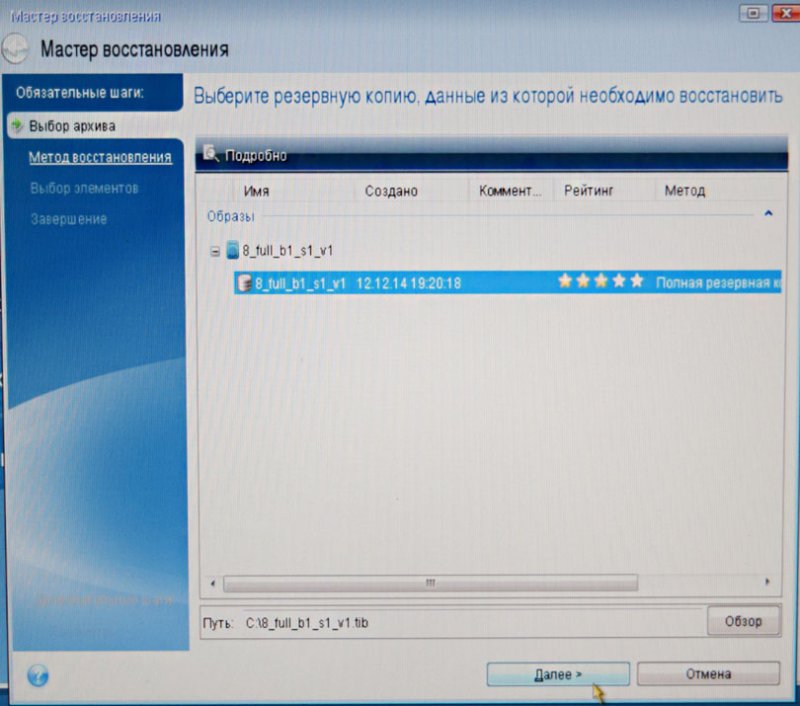
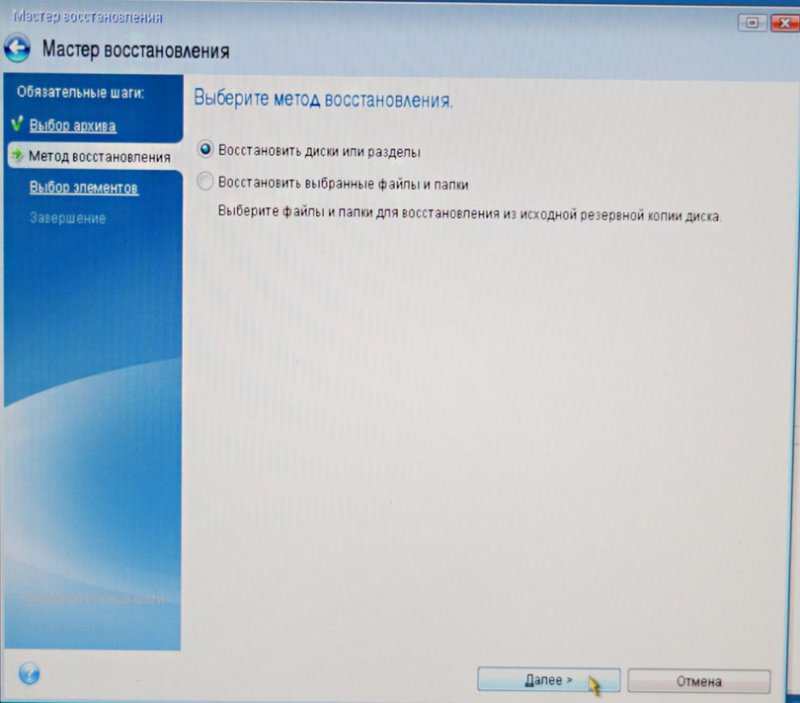
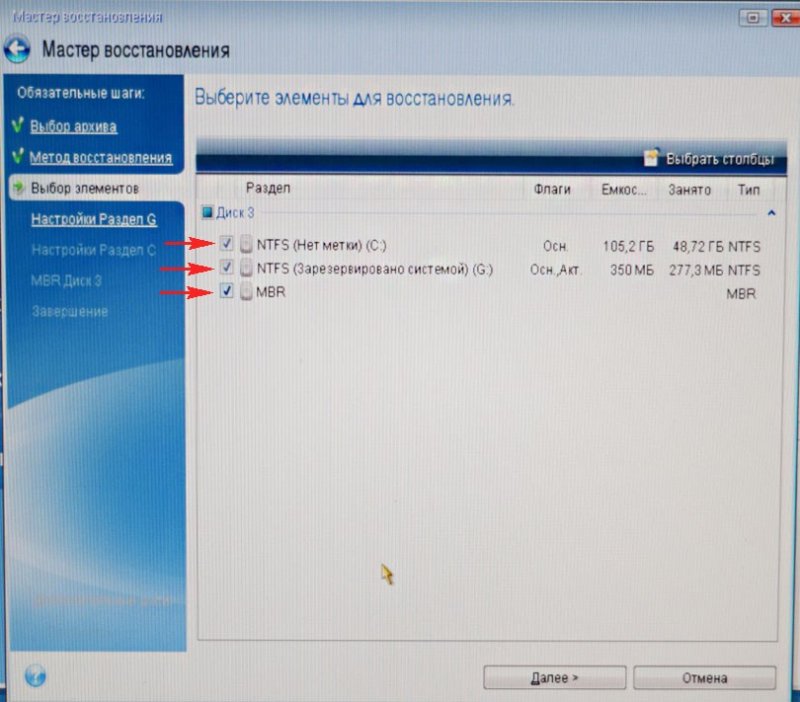
انقر على الزر تخزين جديد
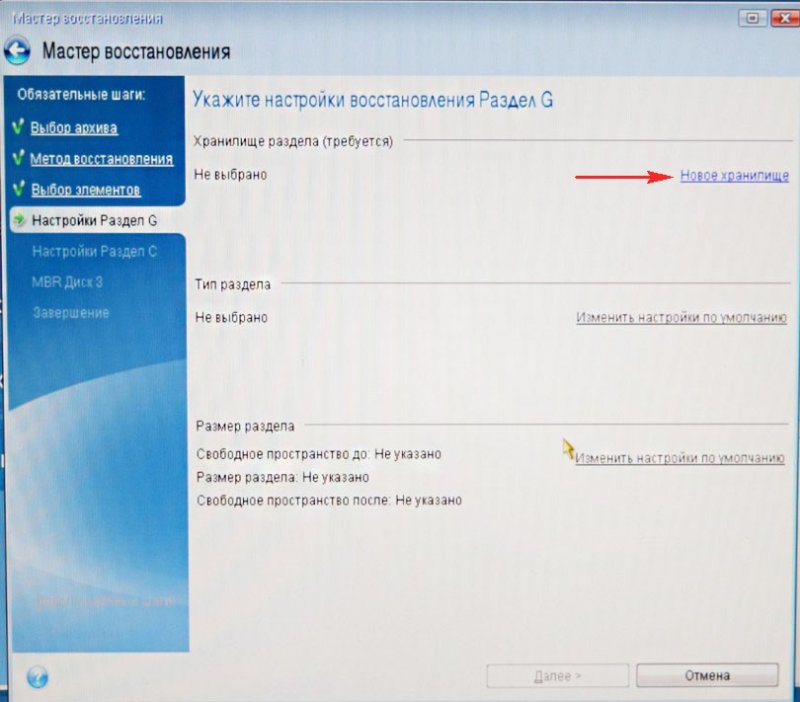
الاحتفال مساحة غير مخصصةعلى القرص الصلب الخاص بنا من Samsung وانقر على زر قبول
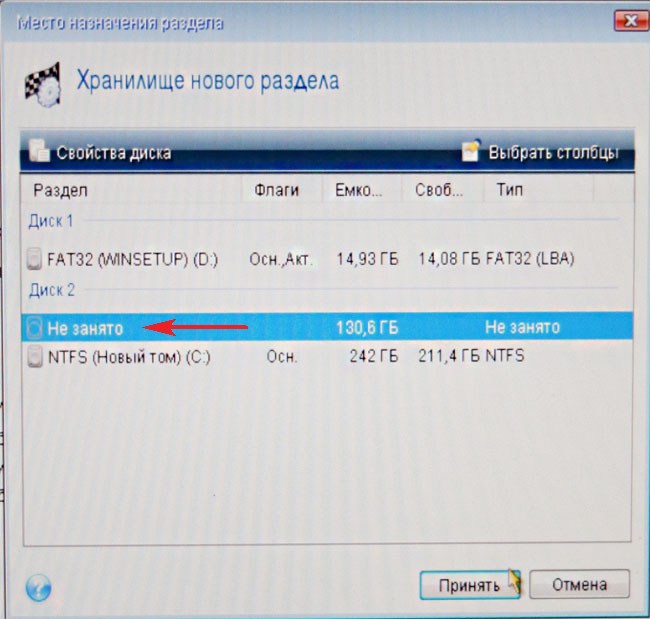
انقر على الزر مرة أخرى تخزين جديد
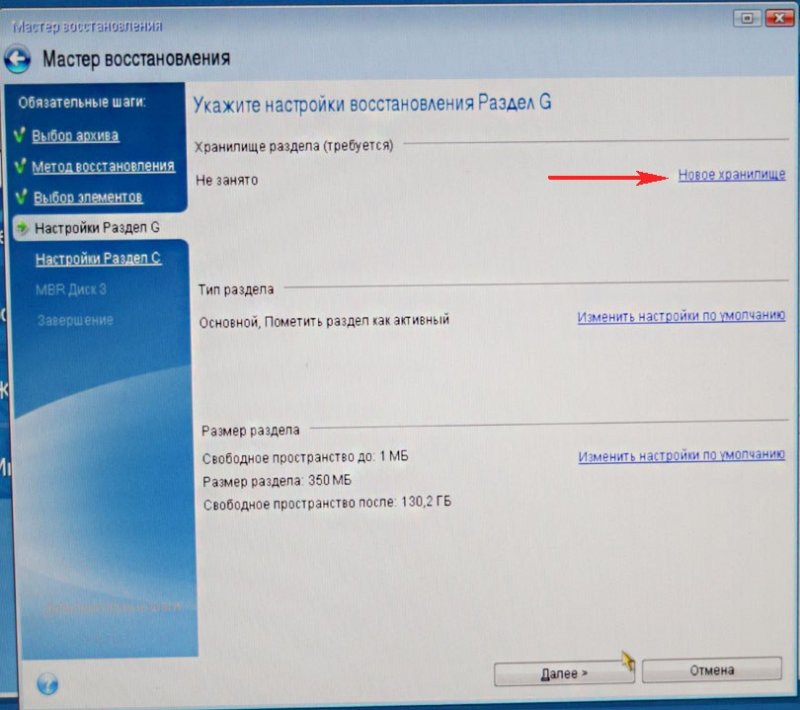
انقر مرة أخرى مساحة غير مخصصةو يقبل
تحديد القرص الهدف لاسترداد MBR. نحتفل بـ Disk 2 Samsung (سعة 400 جيجابايت). حدد المربع استعادة توقيع القرصو التالي. ابدأ برنامج يقوم Acronis True Image بنشر نسخة احتياطية من نظام التشغيل Windows 8.1 على المساحة غير المخصصة لمحرك الأقراص الثابتة Samsung الذي قمنا بإنشائه مسبقًا. بشكل أساسي، يتم نقل نظام التشغيل إلى قرص صلب آخر.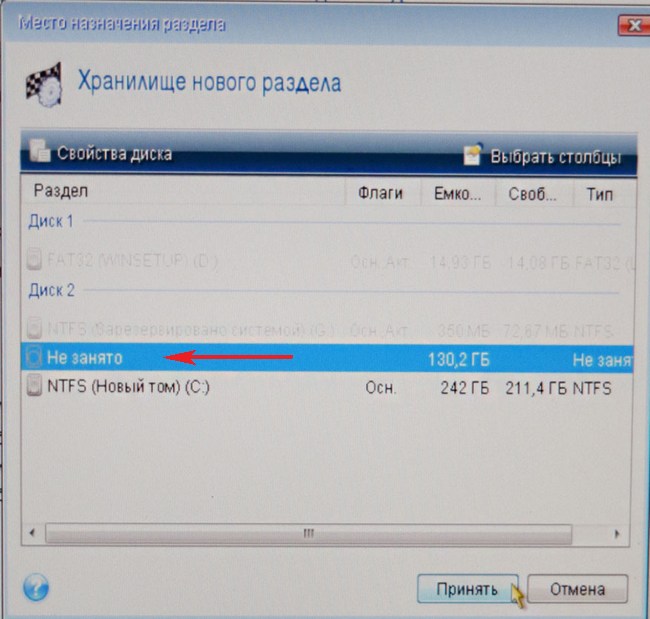

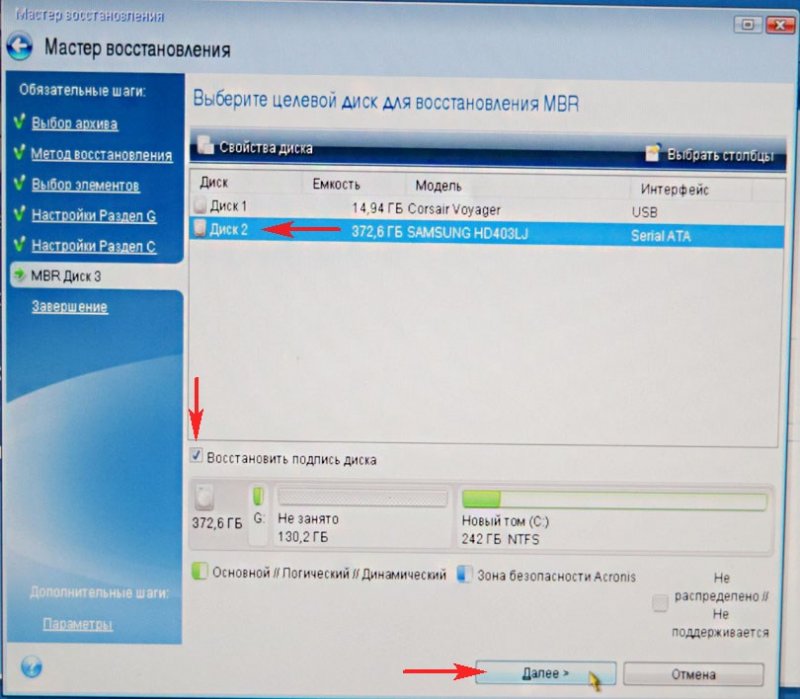
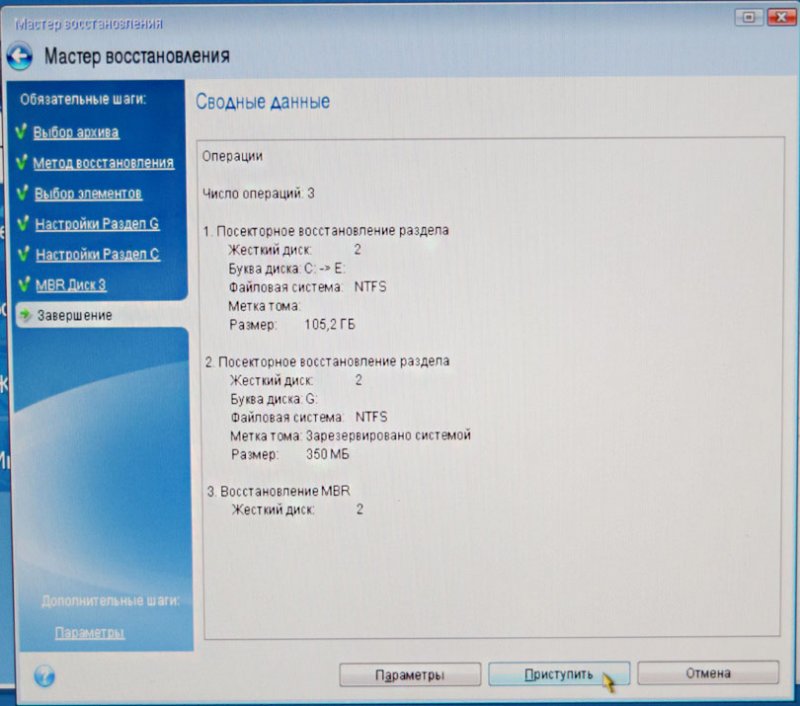

موافق وأعد تشغيل الكمبيوتر.

أيها الأصدقاء، إذا كان لا يزال لديكم أجهزة متصلة في وحدة النظام الخاصة بكم محركات الأقراص الصلبة، لكنك تحتاج إلى الدخول إلى قائمة التمهيد بجهاز الكمبيوتر الخاص بك وتحديد محرك الأقراص الثابتة الذي قمت بنقل Windows إليه، وهو في حالتي محرك أقراص ثابت من Samsung.
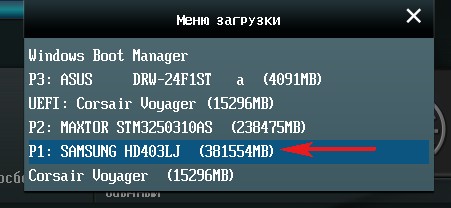
بعد التحميل اذهب إلى إدارة الأقراص وشاهد هذه الصورة.
1. تم نقل قسم مخفي بدون حرف System Reserved، المجلد 350 ميجابايت مع ملفات تنزيل Windows 8.1، إلى القرص الصلب الخاص بشركة Samsung.
2. تم أيضًا نقل نظام التشغيل Windows 8.1 نفسه ويقع تحت الحرف (C :).
3. لم يحدث أي شيء سيء لملفات 100 جيجابايت، فقط من هذا القسم.
4. لا تزال هناك منطقة غير مخصصة وسنقوم بإرفاقها بمحرك الأقراص (C :).
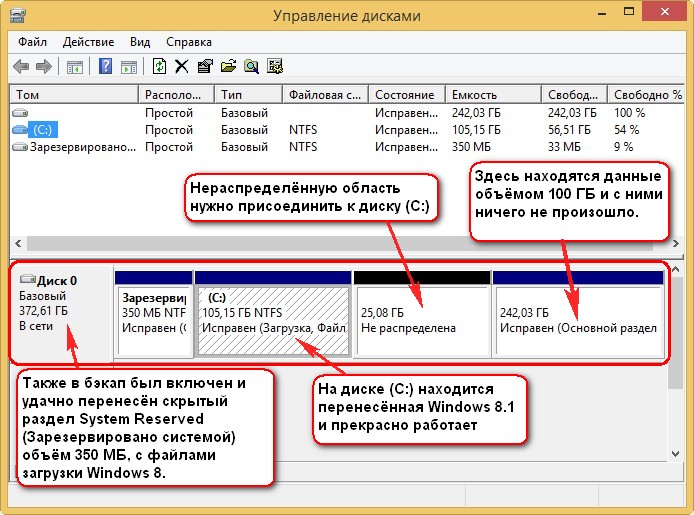
هذا كل شيء

يمكنك الآن توصيل القرص الصلب القديم بجهاز الكمبيوتر الخاص بكماكسستور وستجد مقالتنا مفيدة -









